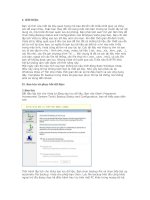Phục hồi dữ liệu đã xóa trong window 7 pptx
Bạn đang xem bản rút gọn của tài liệu. Xem và tải ngay bản đầy đủ của tài liệu tại đây (331.6 KB, 7 trang )
Phục hồi dữ liệu đã xóa trong window 7
Trong bài viết sau, chúng tôi sẽ trình bày những thao tác cơ bản để
khôi phục dữ liệu đã xóa trong Windows 7 với công cụ hỗ trợ Recuva
Portable. Với Recuva Portable, bạn có thể lưu trữ trong bất cứ chiếc
USB tiện lợi nào, và sử dụng bất cứ lúc nào cần thiết. Công cụ gọn
nhẹ, đơn giản, dễ sử dụng với một số tính năng như sau:
- Có thể khôi phục dữ liệu từ ổ cứng đã format hoặc có dấu hiệu bị hỏng,
trong trường hợp như vậy, tốt nhất là sử dụng may tính khác để quét ổ
cứng có vấn đề đó.
- Có khả năng khôi phục những email đã bị xóa hoặc mất.
- Khôi phục lại những văn bản chưa được lưu đầy đủ. Khi bạn làm việc
với chương trình văn phòng như Word hoặc OpenOffice, chương trình sẽ
tự động tạo ra 1 vài file lưu trữ tạm thời mà người sử dụng không hề biết.
Recuva có chức năng nhận diện được những file này và khôi phục chúng
một cách hoàn chỉnh.
- Đối với những file bị xóa và nhiều chương trình khôi phục dữ liệu khác
đã bó tay, bạn có thể tin tưởng vào Recuva.
- Ứng dụng có thể tìm thấy bất kỳ file văn bản, ảnh, phim, ca nhạc, video
hoặc audio nào.
Các bạn có thể tải phiên bản Portable của Recuva tại đây, giải nén và bạn
sẽ thấy những file sau:
Chương trình hoạt động tốt trên nền tảng Windows 32 hoặc 64 bit, hãy
lựa chọn chính xác với phiên bản hệ điều hành bạn sử dụng:
Cửa sổ Recuva Wizard tiếp theo hiển thị, và hỏi các loại file nào bạn
muốn khôi phục. Danh sách file hỗ trợ của Recuva rất đa dạng, bao gồm
Picture, Music, Document, Video, Compressed, Email và Other:
Tiếp theo là việc lựa chọn vị trí (File Location) để rà soát các file đã thất
lạc, nếu bạn muốn tìm trên một ổ cứng, phân vùng bất kỳ đã bị format
hoặc không biết chính xác những file đó ở đâu thì nên chọn mục đầu tiên:
Recuva sẽ hỏi người sử dụng có muốn kích hoạt chế độ Deep Scan hay
không, bạn sẽ mất nhiều thời gian hơn, nhưng bù lại khả năng tìm kiếm
và tỉ lệ thành công cũng sẽ cao hơn rất nhiều:
Chương trình bắt đầu hoạt động:
Và liệt kê toàn bộ những file tìm được:
Sau đó bạn chỉ việc lựa chọn đúng file cần tìm và nhấn nút Recover.
Chúc các bạn thành công!